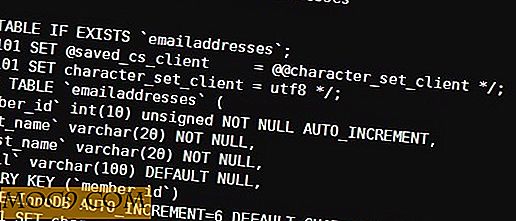Sådan indstilles en tastaturgenvej til "altid på toppen" i Ubuntu
I Linux kan du nemt indstille et bestemt vindue for altid at være oven på andre vinduer ved at højreklikke på titellinjen og vælge "Always On Top". Dette er nyttigt, når du hele tiden skal henvise til oplysningerne i et vindue. Men hvis du er mere af en tastaturbruger, vil du finde det besværligt at nå ud til musen for at aktivere funktionen "Alltid på toppen". Sådan kan du indstille en tastaturgenvej til funktionen "Always on Top" i Ubuntu.
Bemærk : Denne vejledning vil fungere for de fleste Linux-distroer, selvom den måde, hvorpå tastaturgenvejen kan variere.
Den nemmeste måde uden konfiguration
Der er en genvejstast tildelt "Always on Top" -funktionen. For ethvert vindue, du vil lave flyde, er du nødt til at trykke på "Alt + Space" kombinationen for at åbne menupunktet, og tryk derefter på "T" for at aktivere funktionen "Always on Top".

Dette er den nemmeste måde hidtil, og det virker ud af kassen, uanset hvilken distro du bruger. Den dårlige ting er, at det er en to-trins proces, og placeringen af genvejstasterne er måske ikke praktisk for dig.
Indstilling af din brugerdefinerede tastaturgenvej
En anden måde er at indstille din egen tastaturgenvej til hurtigt at skifte funktionen "Always on Top". For at dette skal fungere, skal du installere wmctrl - et kommandolinjeværktøj til at interagere med X Window Manager.
For at komme i gang skal du installere wmctrl med følgende kommando:
sudo apt-get install wmctrl
Når du er installeret, skal du gå til "Systemindstillinger -> Tastatur -> Genveje". I venstre rude skal du vælge "Brugerdefinerede genveje" og klikke på "+" knappen.

Indtast følgende i popup-vinduet:
Navn : Toggle altid på toppen
Kommando : wmctrl -r :ACTIVE: -b toggle, above

Klik på "Anvend".
Klik derefter på feltet "Deaktiveret" og tilføj din egen tastaturgenvej til denne skifte. I dette tilfælde har jeg brugt genvejen "Alt + Skift + A" for at skifte til "Always on Top".
Det er det.
Konklusion
Funktionen "Alltid på toppen" er meget praktisk, og hvis du har en tastaturgenvej til at skifte det, kan det forbedre din produktivitet. Prøv det, og lad os vide, om det virker for dig.